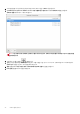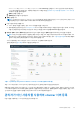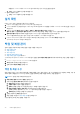Install Guide
Table Of Contents
- OpenManage Integration for VMware vCenter Web Client 버전 5.0 설치 가이드
- 소개
- OMIVV 설치 및 구성
- OpenManage Integration for VMware vCenter 다운로드
- vSphere Client(HTML-5)를 사용하여 OMIVV OVF 배포
- OMIVV 어플라이언스 구성
- Network Time Protocol 서버 설정
- 2개의 네트워크 어댑터로 OMIVV 어플라이언스 구성
- 인증서 서명 요청(CSR) 생성
- HTTPS 인증서 업로드
- OpenManage Integration for VMware vCenter 등록 및 라이선스 파일 가져오기
- 관리자가 아닌 사용자를 사용하여 vCenter 서버 등록
- 등록된 vCenter 버전을 업그레이드한 후 OMIVV 재구성
- 설치 확인
- 백업 및 복원 관리
- OMIVV 어플라이언스 및 리포지토리 위치 업데이트
- RPM을 사용하여 OMIVV 어플라이언스 업그레이드
- 백업 및 복원을 사용하여 OMIVV 어플라이언스 업그레이드
- OpenManage Integration for VMware vCenter 등록 취소
- 등록 취소 후 OMIVV 복구
- VMware vCenter용 어플라이언스 구성
- Dell EMC 지원 사이트에서 문서 액세스
- 관련 설명서
예를 들어, vCenter 6.0에서 vCenter 6.5로 업그레이드하는 경우, 추가 권한을 할당합니다.
2. 등록된 OMIVV 어플라이언스를 재부팅합니다.
● 관리자 사용자의 경우:
1. 등록된 OMIVV 어플라이언스를 재부팅합니다.
설치 확인
다음은 OMIVV 설치가 성공했는지 확인하는 단계입니다.
1. vSphere Client 창을 닫고 새 vSphere Client(HTML-5)를 시작합니다.
2. vCenter 서버에서 가상 어플라이언스 IP 주소 또는 호스트 이름으로 PING 명령을 시도하여 vCenter가 OMIVV와 통신할 수 있는지
확인합니다.
3. vSphere Client에서 메뉴를 확장하고 관리 > 솔루션 > 클라이언트 플러그인을 클릭합니다.
플러그인 관리 또는 클라이언트 플러그인 페이지의 액세스 제한에 대한 자세한 내용은 VMware 설명서를 참조하십시오.
4. 클라이언트 플러그인 페이지에서 버전을 확인하고 OMIVV가 설치 및 활성화되어 있는지 확인합니다.
OMIVV가 활성화되지 않은 경우 잠시 기다린 후 로그아웃하고 vCenter에서 로그인합니다.
5. vSphere Client(HTML-5) 내에 OMIVV 아이콘이 표시되는지 확인하려면 vSphere Client에서 메뉴를 확장합니다.
OpenManage Integration 아이콘이 표시됩니다.
백업 및 복원 관리
관리자 콘솔을 사용하여 백업 및 복원 관련 작업을 수행할 수 있습니다.
● 백업 및 복원 구성
● 자동 백업 예약
● 즉시 백업 수행
● 백업에서 데이터베이스 복원
● 백업 및 복원 설정 재설정 페이지 31
OpenManage Integration for VMware vCenter에서 관리 콘솔을 통해 백업 및 복원 설정 페이지에 액세스하려면 다음 단계를 수행합니
다.
1. https:\\<ApplianceIP|hostname>으로 이동합니다.
2. 로그인 대화 상자에 암호를 입력합니다.
3. 왼쪽 창에서 백업 및 복원을 클릭합니다.
백업 및 복원 구성
백업 및 복원 기능은 OMIVV 데이터베이스를 나중에 복원할 수 있는 원격 위치(NFS 및 CIFS)에 백업합니다. 백업에는 프로필, 구성 및
호스트 정보가 포함됩니다. Dell EMC는 데이터 손실을 방지하려면 자동 백업을 예약하는 것을 권장합니다.
노트: NTP 설정은 저장 및 복원되지 않습니다.
1. 백업 및 복원 설정 페이지에서 편집을 클릭합니다.
2. 강조 표시된 설정 및 세부 정보 영역에서 다음을 수행합니다.
a. 백업 위치에 백업 파일 경로를 입력합니다.
b. 사용자 이름에 사용자 이름을 입력합니다.
c. 암호에 암호를 입력합니다. 비밀번호 끝에는 % 부호를 지원하지 않습니다.
d. 백업 암호화에 사용되는 암호 입력 상자에 암호화된 암호를 입력합니다.
암호화 암호에는 영숫자와 "!, @, #, $, %, *" 등의 특수 문자를 사용할 수 있습니다.
e. 암호 확인에 암호화된 암호를 다시 입력합니다.
3. 설정을 저장하려면 적용을 클릭합니다.
4. 백업 일정을 구성합니다. 자동 백업 예약을 참조하십시오.
이 절차를 마친 후에는 백업 일정을 구성합니다.
30 OMIVV 설치 및 구성